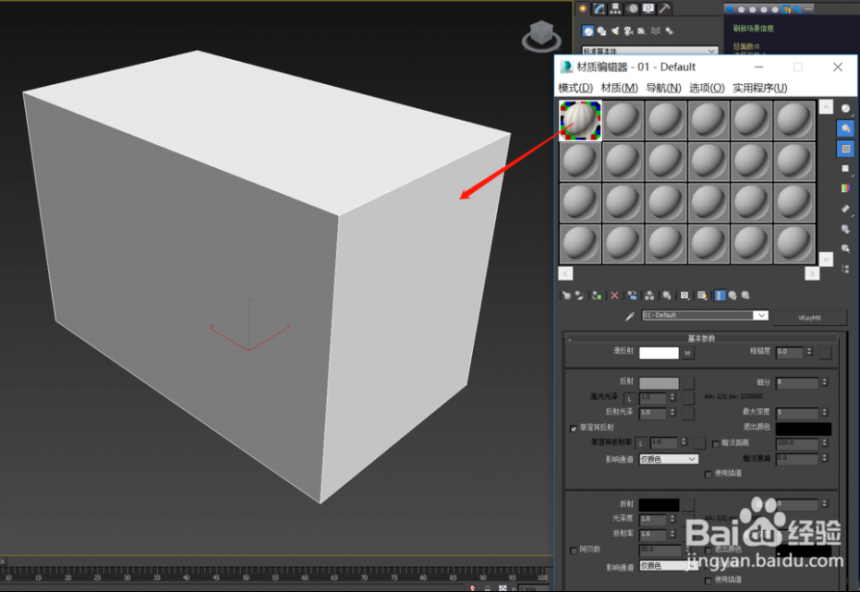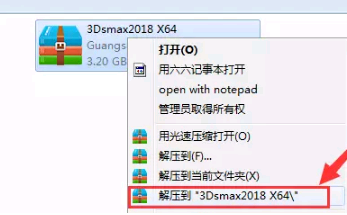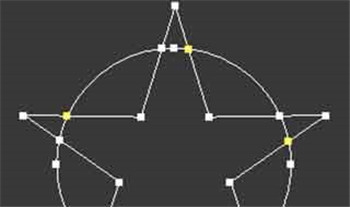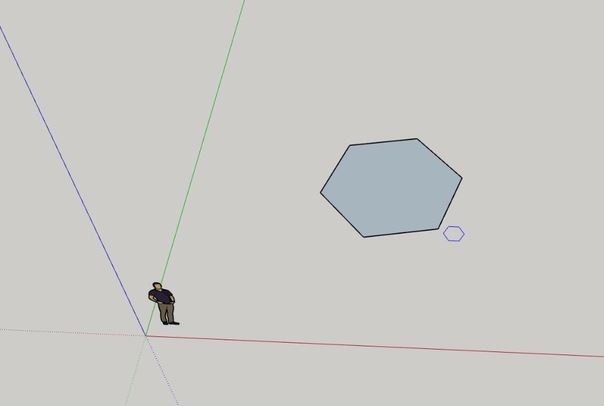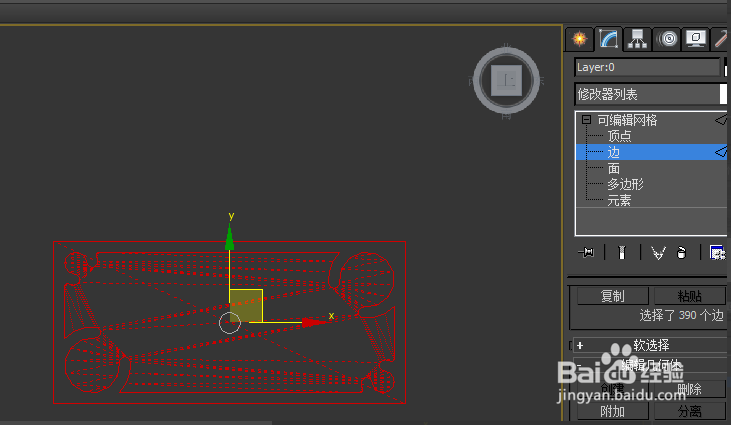3dmax打开后弹出MAXScript提示框并显示‘调试:关闭max’怎么解决优质
相信很多小伙伴都有这样的经历。为什么3dmax使用过程中会突然弹跳出MAXScript提示框并显示‘调试:关闭max’。究竟这个错误弹窗提示是如何产生的呢?‘调试:关闭max’问题又是怎么解决的呢?接下来我们来一探究竟。
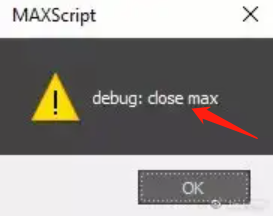
首先我们来总结一下MAXScript提示关闭max的原因有哪些?
第一个原因:3dmax的软件插件版本不匹配第二个原因:3dmax安装包已损坏第三个原因:MAXScript调试器“留在顶部”选项已选中第四个原因:插件安装已损坏或不受支持当然以上原因不够全面。但足以概括出现MAXScript提示关闭max弹窗的绝大部分理由了。
知道了原因。接下来就是解决3dmax打开后弹出MAXScript提示框并显示‘调试:关闭max’了。我们将为大家提供MAXScript提示关闭max弹窗的2种解决办法。并且为大家进行逐一步骤讲解。
第一招:检查MAXScript调试器的设置1.我们首先需要在max软件顶部菜单栏“脚本”选项。并选择“MAXScript 侦听器”功能。当系统弹出“MAXScript 侦听器”窗口后。选择“调制器”选项并且选择下属子功能“调制解调器对话框...”

2.当系统页面出现“MAXScript 调制器”的窗口。我们需要选择点击“配置”按钮。随后在子窗口找到“保持在顶部”选项并去除勾选。
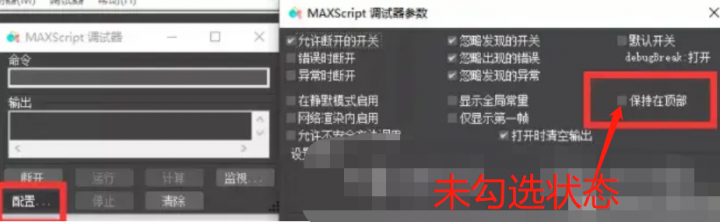
第二招:将3dmax重置并对程序&插件进行更新1.我们需要将软件用户首选项设置重置为默认值2.打开电脑系统底部菜单栏中的隐藏图标。找到Autodesk桌面应用程序。然后我们需要对3dmax进行软件更新。3.更新3dmax插件。更新后的插件需要与当前max版本兼容。
更多精选教程文章推荐
以上是由资深渲染大师 小渲 整理编辑的,如果觉得对你有帮助,可以收藏或分享给身边的人
本文标题:3dmax打开后弹出MAXScript提示框并显示‘调试:关闭max’怎么解决
本文地址:http://www.hszkedu.com/6228.html ,转载请注明来源:云渲染教程网
友情提示:本站内容均为网友发布,并不代表本站立场,如果本站的信息无意侵犯了您的版权,请联系我们及时处理,分享目的仅供大家学习与参考,不代表云渲染农场的立场!
本文地址:http://www.hszkedu.com/6228.html ,转载请注明来源:云渲染教程网
友情提示:本站内容均为网友发布,并不代表本站立场,如果本站的信息无意侵犯了您的版权,请联系我们及时处理,分享目的仅供大家学习与参考,不代表云渲染农场的立场!